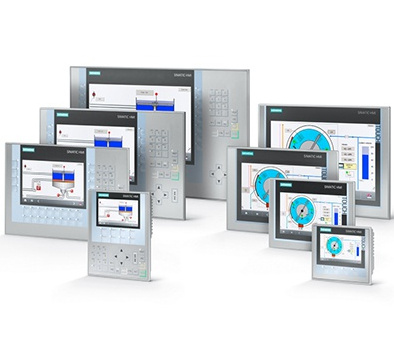
引言
趋势是随时间变化的数据的图形表示。它们用于可视化数据、识别模式和趋势,以及进行预测。在西门子 PLC 程序中,可以通过使用趋势控件添加趋势。先决条件
西门子 TIA Portal V15 或更高版本西门子 PLC 控制器步骤
1. 创建一个新项目
打开 TIA Portal 并创建一个新项目。2. 添加一个 PLC 设备
在“项目树”中,右键单击“设备和网络”,然后选择“添加新设备”。选择西门子 PLC 控制器并将其添加到项目中。3. 创建一个变量表
在“项目树”中,右键单击“变量表”,然后选择“新建变量表”。为变量表命名并添加所需的变量。4. 创建一个趋势控件
在“项目树”中,右键单击“HMI 对象”,然后选择“趋势”。将趋势控件拖放到 HMI 屏幕上。5. 配置趋势控件
双击趋势控件以打开其属性。在“属性”对话框中,配置以下设置:变量:选择要绘制的变量。数据类型:选择变量的数据类型。趋势类型:选择趋势的类型(线形、条形或区域)。数据范围:指定趋势的最小值和最大值。时间范围:指定趋势的时间范围(例如,10 秒或 1 分钟)。6. 编译和下载程序
编译程序并将其下载到 PLC 控制器。7. 查看趋势
在 HMI 屏幕上运行程序。趋势控件将显示所选变量随时间变化的图形表示。高级选项
多条曲线:可以在一个趋势控件中绘制多条曲线,以显示不同变量的变化。报警:可以为趋势控件设置报警,当变量超出预定义值时触发。历史数据:可以将历史数据记录到趋势控件中,以便以后进行分析。故障排除
趋势控件不显示数据:确保变量已正确连接到趋势控件,并且PLC正在运行。趋势控件显示错误值:检查变量的的数据类型和数据范围,并确保它们与趋势控件的设置相匹配。趋势控件更新缓慢:尝试增加趋势控件的更新速率或减少时间范围。结论
添加趋势到西门子 PLC 程序是一种强大的工具,可以用于可视化数据、识别模式和趋势。通过遵循本教程中的步骤,您可以轻松地将趋势添加到您的应用程序中。本文原创来源:电气TV网,欢迎收藏本网址,收藏不迷路哦!








添加新评论